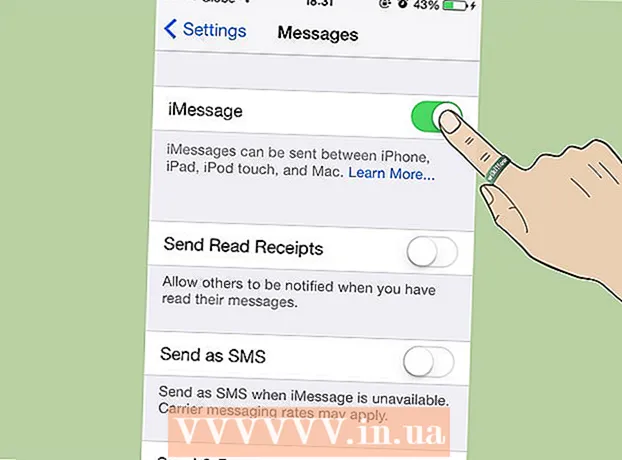Författare:
Robert Simon
Skapelsedatum:
24 Juni 2021
Uppdatera Datum:
1 Juli 2024

Innehåll
Du kanske vill krascha din dator av någon anledning. Med Notepad kan du skapa en enkel batchfil (.bat) som skapar en oändlig loop eller öppnar kommandofönstret. Detta förbrukar snabbt datorns RAM, vilket gör att systemet tillfälligt hänger. Regeln är att du inte avsiktligt kraschar en annan dator än din egen, oavsett hur tillfällig kraschen är.
Att gå
Del 1 av 2: Skapa en batchfil
 Öppna Anteckningar. Du kan göra detta genom att skriva "Anteckningar" i sökrutan på Start-menyn och sedan klicka på resultatet, eller från Start-menyn och bläddra ner i "Windows-tillbehör" och öppna Anteckningar i den mappen.
Öppna Anteckningar. Du kan göra detta genom att skriva "Anteckningar" i sökrutan på Start-menyn och sedan klicka på resultatet, eller från Start-menyn och bläddra ner i "Windows-tillbehör" och öppna Anteckningar i den mappen. - Du kan också högerklicka på skrivbordet, gå till "Ny" i undermenyn och klicka på "Textdokument".
 Typ @echo off. Detta är den första raden i din batchkod; detta kommer att hindra dig från att stänga själva batchfilen.
Typ @echo off. Detta är den första raden i din batchkod; detta kommer att hindra dig från att stänga själva batchfilen. - Tryck ↵ Gå in efter varje kodrad.
 Typ : krasch. Kommandot ": crash" skapar en loop som kallas "crash".
Typ : krasch. Kommandot ": crash" skapar en loop som kallas "crash".  Typ Start för den tredje raden kod. Med detta öppnar din batchfil ett kommandofönster.
Typ Start för den tredje raden kod. Med detta öppnar din batchfil ett kommandofönster.  Typ goto-krasch. Detta är den fjärde och sista raden med kod, som returnerar batchfilen till början av slingan; på det här sättet fortsätter batchfilen att öppna ett kommandofönster och fylla i ditt RAM-minne.
Typ goto-krasch. Detta är den fjärde och sista raden med kod, som returnerar batchfilen till början av slingan; på det här sättet fortsätter batchfilen att öppna ett kommandofönster och fylla i ditt RAM-minne.  Spara textfilen som en batchfil. Textfiler har filtillägg som är lätta att ändra. För att förvandla din textfil till en batchfil gör du följande:
Spara textfilen som en batchfil. Textfiler har filtillägg som är lätta att ändra. För att förvandla din textfil till en batchfil gör du följande: - Klicka på "File" längst upp till vänster i Anteckningar.
- Klicka på "Spara som ...".
- Klicka på fältet "Spara som typ" längst ner i fönstret "Spara".
- Klicka på "Alla filer" i rullgardinsmenyn.
 Namnge batchfilen. Du kan göra detta genom att skriva ett namn i fältet "Filnamn". Se till att skriva ".bat" (utan citat) i slutet av namnet du valde.
Namnge batchfilen. Du kan göra detta genom att skriva ett namn i fältet "Filnamn". Se till att skriva ".bat" (utan citat) i slutet av namnet du valde. - Om du inte kan komma med ett namn kan du kalla det till exempel "crashtest.bat" eller "infinite loop.bat".
 Klicka på "Spara". Nu kan du köra batchfilen!
Klicka på "Spara". Nu kan du köra batchfilen!
Del 2 av 2: Köra din batchfil
 Spara allt öppet arbete. Även om denna batchfil inte skadar din dator måste din dator startas om för att stoppa programslingan. Det betyder att du kan förlora arbete som inte har sparats och fortfarande är öppet.
Spara allt öppet arbete. Även om denna batchfil inte skadar din dator måste din dator startas om för att stoppa programslingan. Det betyder att du kan förlora arbete som inte har sparats och fortfarande är öppet.  Stäng öppna webbläsarfönster. Återigen, se till att allt ditt arbete sparas innan du stänger webbläsarfönstren.
Stäng öppna webbläsarfönster. Återigen, se till att allt ditt arbete sparas innan du stänger webbläsarfönstren.  Högerklicka på din batchfil. Detta öppnar en undermeny.
Högerklicka på din batchfil. Detta öppnar en undermeny.  Klicka på "Kör som administratör". Detta startar batchfilen. skärmen fylls plötsligt med alla typer av kommandofönster.
Klicka på "Kör som administratör". Detta startar batchfilen. skärmen fylls plötsligt med alla typer av kommandofönster.  Stäng av datorn. Eftersom det inte längre är möjligt att göra någonting med musen efter några sekunders körning av batchfilen måste du stänga av datorn genom att hålla ner strömbrytaren.
Stäng av datorn. Eftersom det inte längre är möjligt att göra någonting med musen efter några sekunders körning av batchfilen måste du stänga av datorn genom att hålla ner strömbrytaren.  Tryck på strömbrytaren på din dator igen. Nu ska din dator starta om. Du kan behöva vänta några sekunder tills du stänger av datorn innan du kan starta om datorn.
Tryck på strömbrytaren på din dator igen. Nu ska din dator starta om. Du kan behöva vänta några sekunder tills du stänger av datorn innan du kan starta om datorn.
Tips
- Du behöver bara starta om datorn för att felsöka kraschen.
- I Windows 10 kommer att köra denna batchfil att olika processer på din dator misslyckas, vilket ökar din skivaktivitet till nästan 100 procent och saktar ner din dator. Du kan stoppa relevant process via Aktivitetshanteraren (Alt+Ctrl+Radera).
Varningar
- Medan en batchfil är helt ofarlig på egen hand kan det få allvarliga konsekvenser att skapa och köra en fil som är avsedd för att krascha en dator på vilken maskin du inte har.
- Se till att du har sparat allt ditt arbete innan du kör batchfilen.